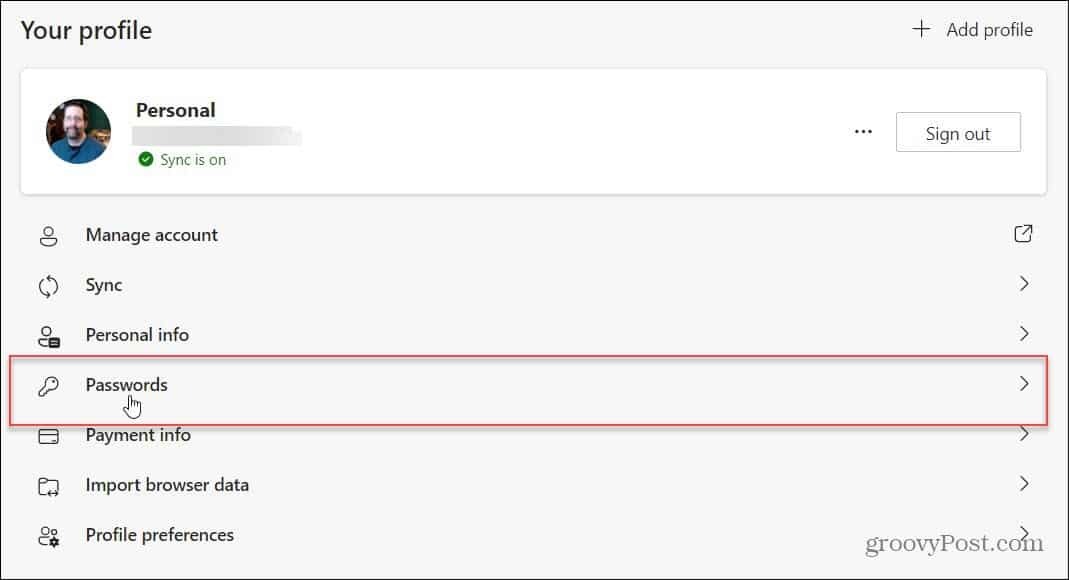Een YouTube-video invoegen in een Word-document
Microsoft Office Microsoft Word Microsoft Youtube Held Woord / / April 02, 2021
Laatst geupdate op

Er kunnen momenten zijn dat het handig zou zijn om een YouTube-video toe te voegen aan een Microsoft Word-document. Het kan u helpen uw punt duidelijk te maken of u helpen bij het trainen. Door de YouTube-video rechtstreeks in het document in te voegen, kunt u deze gemakkelijker bekijken. Met Word kunt u de video rechtstreeks in het document opnemen. De lezer hoeft dan niet op een link naar de video te klikken en een aparte browserinstantie te starten.
Voeg een YouTube-video in een Word-document in
Open het Word-document waaraan u de video wilt toevoegen. Plaats vervolgens de cursor op het gedeelte waar u de video wilt plaatsen. Klik op het lint op de Invoegen tabblad. Klik vervolgens op het Online video knop in het gedeelte "Media".
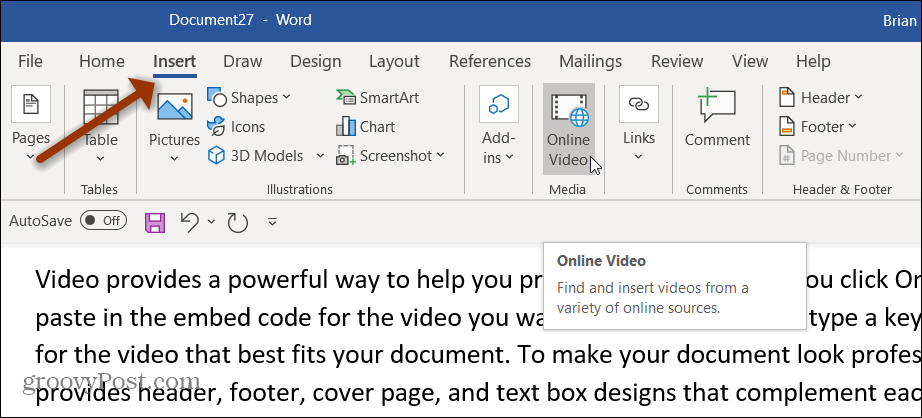
Dat opent een dialoogvenster om de link in te voeren naar de YouTube-video die je wilt gebruiken. Typ het gewoon in het URL-veld en klik op Invoegen.
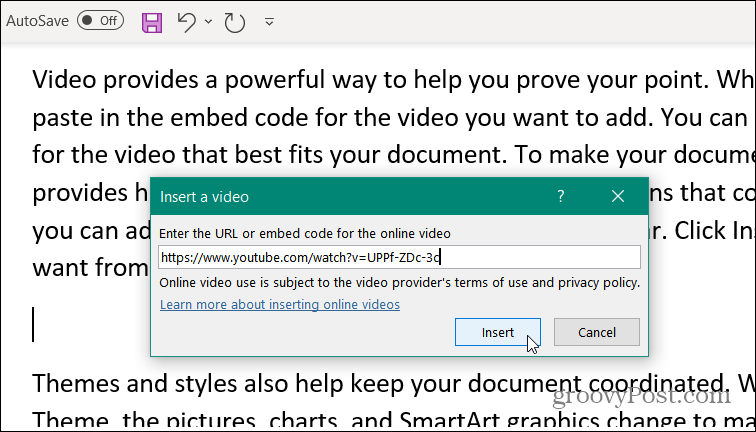
Waar kan ik een YouTube-videolink krijgen?
Het verkrijgen van de link voor een YouTube-video is een fluitje van een cent. Ga gewoon naar YouTube en zoek de video die u wilt gebruiken. Terwijl u op de videopagina bent, kunt u eenvoudig de link vanuit de adresbalk kopiëren.
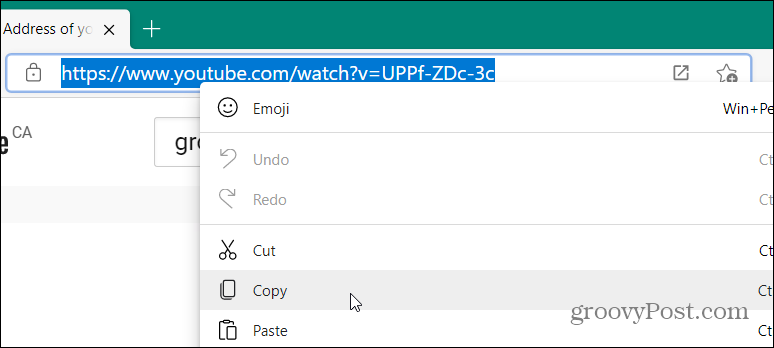
Als alternatief kunt u op het Delen knop van de videopagina. Het bevindt zich direct onder de video, naast de 'Vind ik leuk'-knoppen.
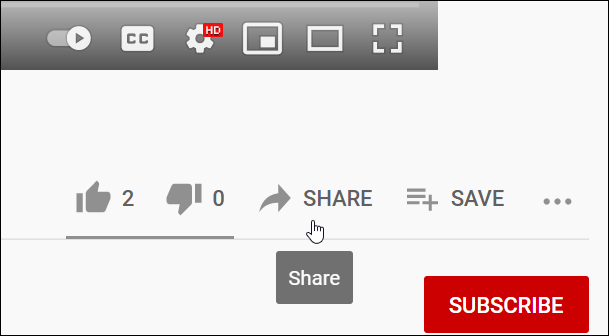
Dat opent de opties voor het delen van de video. Om de link te krijgen, klikt u op de Kopiëren knop.
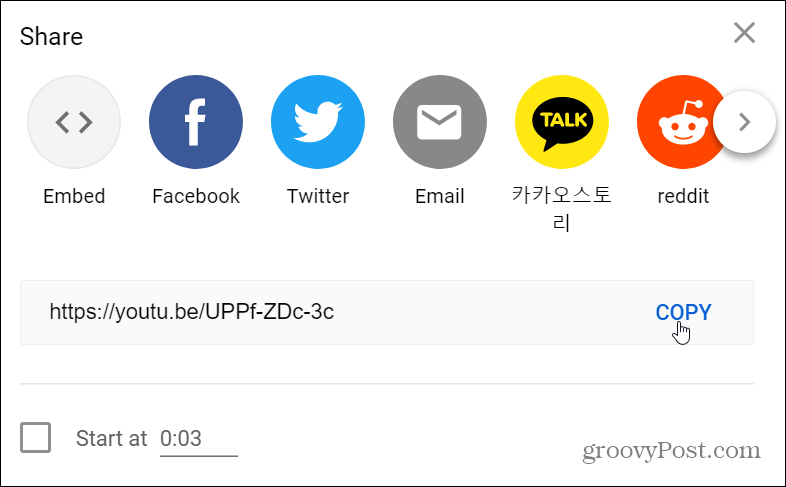
Of als je de insluitcode wilt gebruiken, kan dat. Klik op de Integreren pictogram en kopieer de code uit het vak door op het Kopiëren knop.
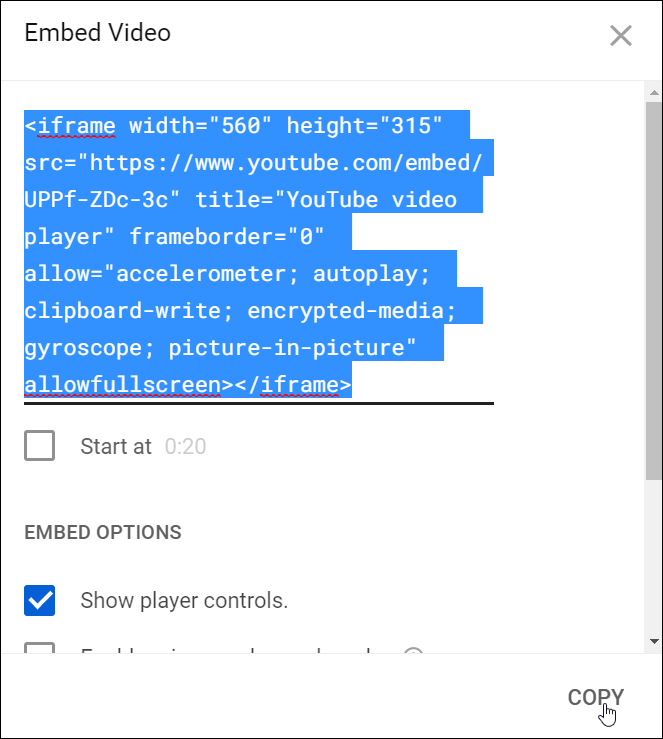
Het is ook vermeldenswaard dat u misschien wilt dat de video vanaf een bepaald tijdstip wordt afgespeeld. Als het een lange video is, hoeft de lezer niet alles te bekijken. Het stelt hen in staat om direct op het punt van de video te komen waar de informatie relevant is.
Om dat te doen, drukt u op pauze op het moment waarop u de video wilt starten. Wanneer u vervolgens de deellink of de insluitcode kopieert, klikt u op de "Begin bij”Doos. Zorg ervoor dat u dat vakje aanvinkt voordatdoor de deellink of insluitcode van de video te kopiëren.
Hier wil ik bijvoorbeeld dat deze video 30 seconden begint. U zult merken dat het de link voor delen verandert en toevoegt t = 30 naar de link.
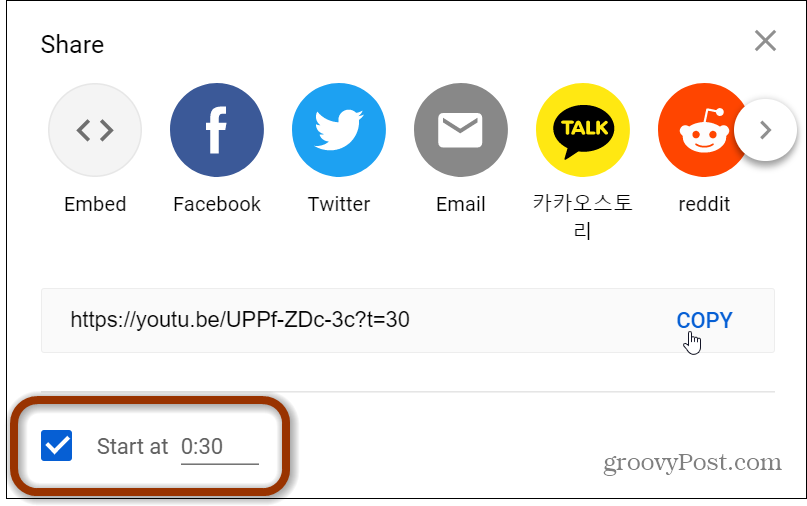
Bekijk de video die is ingevoegd in een Word-document
Nadat u de video in uw document heeft ingevoegd, kunt u Afbeeldingstools gebruiken voor opmaak- en lay-outopties. U kunt bijvoorbeeld experimenteren met verschillende opties voor tekstterugloop. Dit zal u helpen de presentatie van het document te krijgen zoals u het wilt.
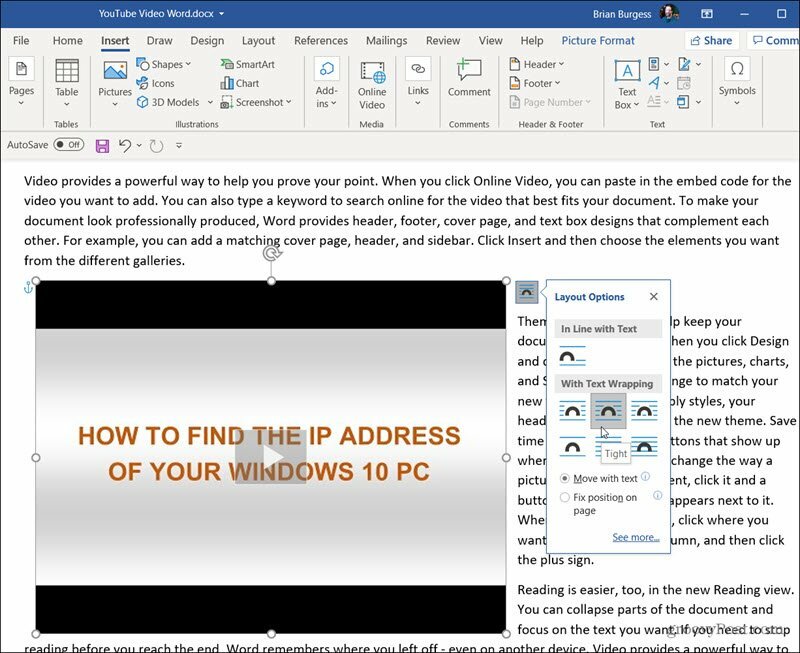
Wanneer de lezer bij de video komt die je hebt ingevoegd, hoeft hij alleen maar op het Speel knop. Dat dimt de artikeltekst en brengt de video naar de voorgrond. En alle reguliere video-opties die u op de YouTube-site krijgt, zullen beschikbaar zijn. Bijvoorbeeld afspelen, pauzeren, volume en meer.
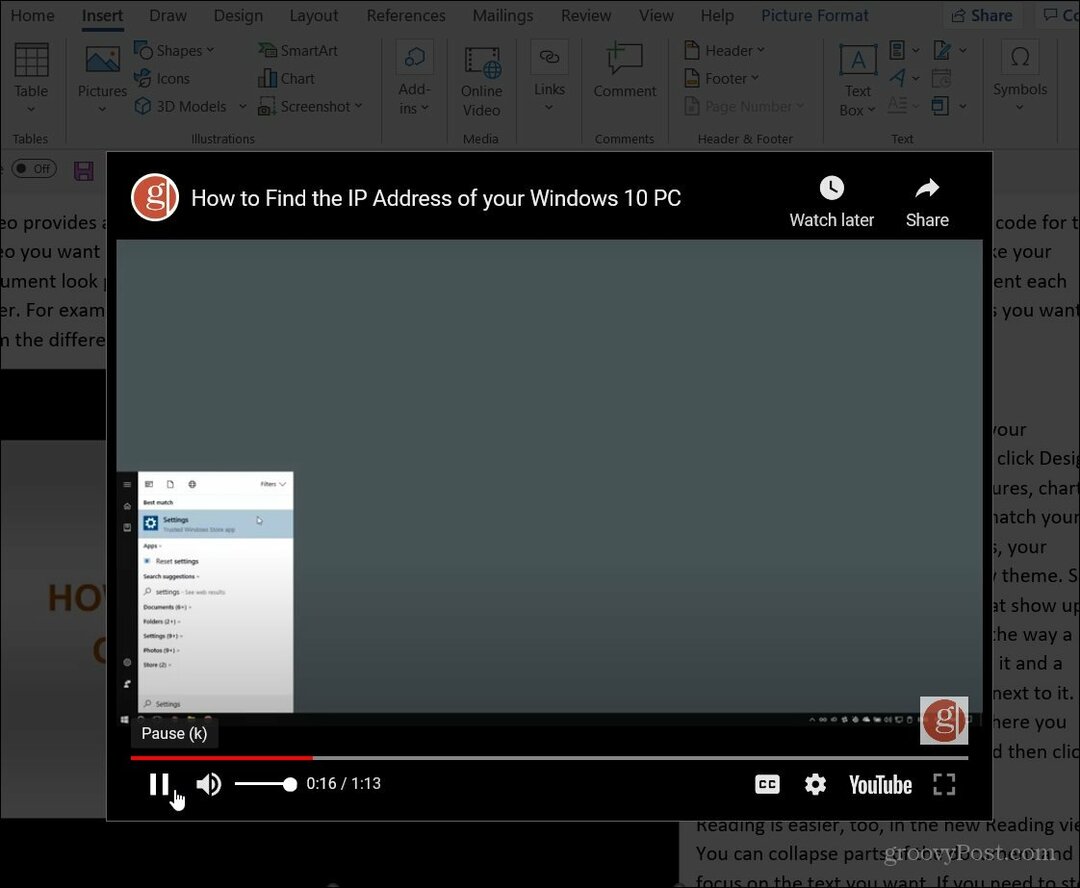
Door een video rechtstreeks in een Word-document in te voegen, wordt het boeiender. Dit is handig in gevallen waarin een document bijzonder lang is. De lezer hoeft het document niet te verlaten, de video te bekijken, terug te keren naar het document en te zoeken waar ze gebleven waren.
Meer trucs voor kantoorvideo
Een paar jaar geleden hebben we het je laten zien hoe u video's invoegt in Word 2013 en dat werkt nog steeds op die versie. Maar als u Office 365 gebruikt, maakt dit nieuwe proces het gemakkelijker om YouTube-video's aan uw Word-documenten toe te voegen.
Als je een presentatie geeft, ga dan naar hoe u een video aan PowerPoint toevoegt. Misschien wilt u dat ook converteer een PowerPoint-presentatie naar een video de pop dat in een Word-document.
Hoe u de cache, cookies en browsegeschiedenis van Google Chrome wist
Chrome slaat uw browsegeschiedenis, cache en cookies uitstekend op om uw browserprestaties online te optimaliseren. Hers is hoe ...
Prijsafstemming in de winkel: hoe u online prijzen kunt krijgen terwijl u in de winkel winkelt
Kopen in de winkel betekent niet dat u hogere prijzen moet betalen. Dankzij prijsafstemmingsgaranties kunt u online kortingen krijgen tijdens het winkelen in ...
Een Disney Plus-abonnement cadeau doen met een digitale cadeaukaart
Als je Disney Plus leuk vindt en het met anderen wilt delen, kun je als volgt een Disney + Gift-abonnement kopen voor ...
Uw gids voor het delen van documenten in Google Documenten, Spreadsheets en Presentaties
U kunt gemakkelijk samenwerken met de webgebaseerde apps van Google. Hier is uw gids voor het delen in Google Documenten, Spreadsheets en Presentaties met de rechten ...